- Günümüzde binlerce kitaptan oluşan bir kütüphaneye sahip olmak, e-kitaplar sayesinde geçmişte tek bir kitaptan daha fazla yer kaplamamaktadır.
- Hevesli bir okuyucuysanız, kesinlikle EPUB dosyalarını düzeltebilecek iyi bir e-kitap okuyucuya ihtiyacınız var.
- EPUB dosyasını çıkarmayı ve yeniden arşivlemeyi veya hatta sorunu çözmek için dönüştürmeyi deneyebilirsiniz.
- Eğer EPUB dosyaları alır bozuksa, düzeltmek için doğru araçlara ihtiyacınız vardır, bu nedenle uygun çözümleri bulmak için bu kılavuzu okumaya devam edin.
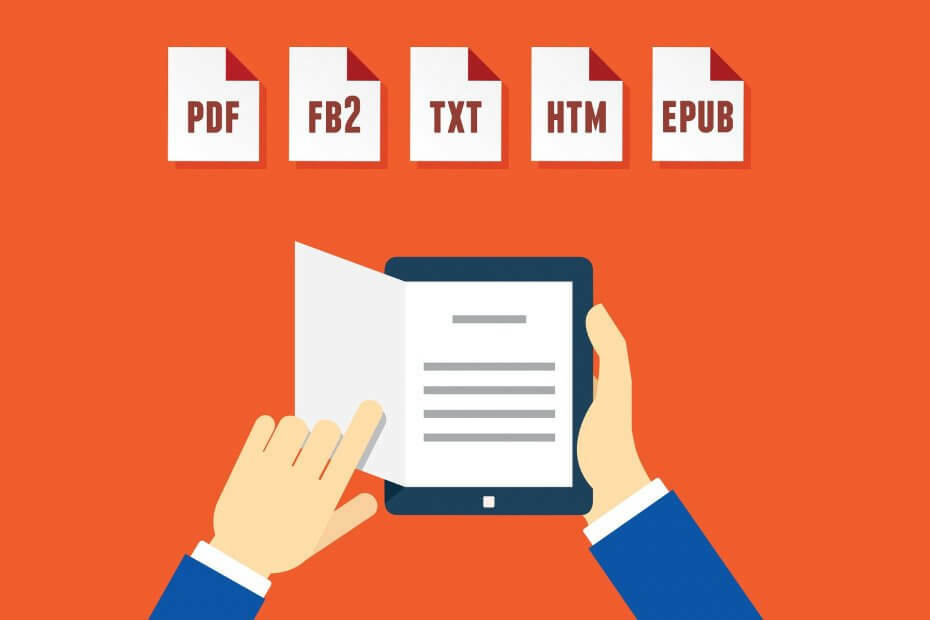
Adobe Acrobat Reader'ı kullanarak tüm belgelerinizi erişilebilir ve güvenli hale getirin. Bu belge yönetim aracı, işyerinde zaman kazanmak için e-imzalamanıza ve resmi formlar oluşturmanıza da olanak tanır. PC'niz için alın ve şunları yapabileceksiniz:
- Tüm PDF ve diğer dosya türlerinizi açın, yazdırın ve düzenleyin
- PDF formlarını daha kolay doldurun
- Temel belgelerinizi şifreli tutun
Tüm uygulamaları özel bir fiyata alın!
Dünyanın 1 numaralı doküman yönetim yazılımı şimdi harika bir fiyata, bu yüzden acele edin!
dijitalleşme kitap ve belgeler, neslimizin kendi üzerine aldığı çabalardan biridir. Ve çeşitli e-kitap formatları arasında, EPUB en çok kullanılanlardan biridir.
Ancak, diğer herhangi bir dosya gibi, EPUB bozulabilir ve bu nedenle erişilemez. EPUB arşivi şimdiye kadarki en karmaşık şey olmadığı için bu tam olarak yaygın bir şey değil, ancak zaman zaman olabilir.
Bozuk EPUB dosyasını düzeltmeye ihtiyacınız varsa deneyebileceğiniz birkaç adımımız var, bu yüzden okumaya devam edin.
Bozuk EPUB dosyalarını nasıl düzeltebilirim?
1. Alternatif bir okuyucu kullanın
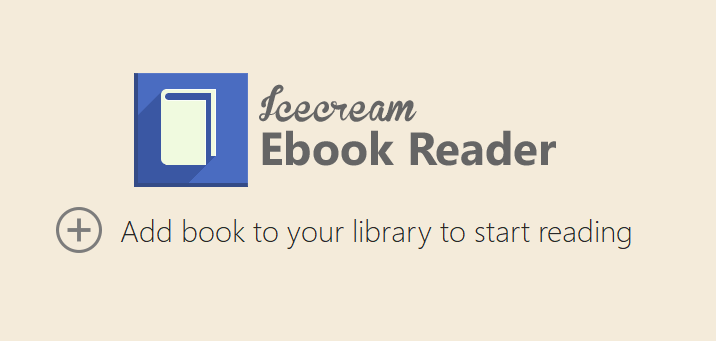
Sorun sizde de olabilir. Sadece başka bir okuyucuyu denemeyi önerebiliriz. Tabii ki, bu sadece kullandığınız yazılımla uğraşmanıza izin veren cihazlar için geçerlidir.
EPUB formatında e-kitap okumanıza izin veren bir sürü mevcut uygulama var.
Dondurma E-Kitap Okuyucu herhangi bir formatta dijital kitap okumak söz konusu olduğunda ilk tercihimizdir, EPUB bu kuralın bir istisnası değildir.
Aldığı sürekli güncellemeler ve teknik iyileştirmeler göz önüne alındığında, bozuk EPUB kitabınızı açması muhtemeldir.
Ayrıca, çoğunlukla Manga ve Çizgi Roman okumak için kullanılan MOBI, FB2 ve CBR gibi en popüler formatları da destekler.
Bunun yanı sıra uygulama, Gece Modu, Özel Yer İmleri ve hatta Kategoriler dahil olmak üzere birkaç tatlı seçeneğe sahip oldukça sezgisel bir arayüze sahiptir.

Dondurma E-Kitap Okuyucu
IER, EPUB, MOBI, FB2 ve CBR dahil olmak üzere birkaç E-kitap biçimini kolayca açmanıza olanak tanır. Şimdi ücretsiz deneyin.
Siteyi ziyaret et
2. Adobe Digital Editions'ı kullanın

Adobe Dijital Sürümleri PC'nizde epub formatındaki kitapları okumanıza izin vermek için özel olarak oluşturulmuş bir araçtır. Bu hafif, ancak güçlü araç, kitapları kolayca açabilir ve dijital kitaplığınızı yönetmenize yardımcı olabilir.
E-kitap kitaplığınızı yükledikten sonra, kitaplarınızın içindekiler tablosunda kolayca gezinebilir, yer imleri yerleştirebilir ve sayfalar arasında gezinebilirsiniz. Ek olarak, yazı tipi boyutunu ekranınıza uyacak şekilde değiştirebilirsiniz.
Diğer özellikler arasında metni vurgulama, not ekleme ve metin içinde arama yapma özelliği bulunur. Hafif bir e-kitap okuyucu için Adobe Digital Editions, mevcut en iyi çözümlerden biridir.
⇒Adobe Digital Editions'ı edinin
3. EPUB dosyasını ayıklayın ve tekrar arşivleyin
- İndir ve yükle WinRar veya 7zip.
- Kurulum sırasında, uygulamanın bağlam menüsünde kısayol oluşturmasına izin vermeyi unutmayın.
- üzerine sağ tıklayın bozuk EPUB dosyasını seçin ve Buraya Çıkart.
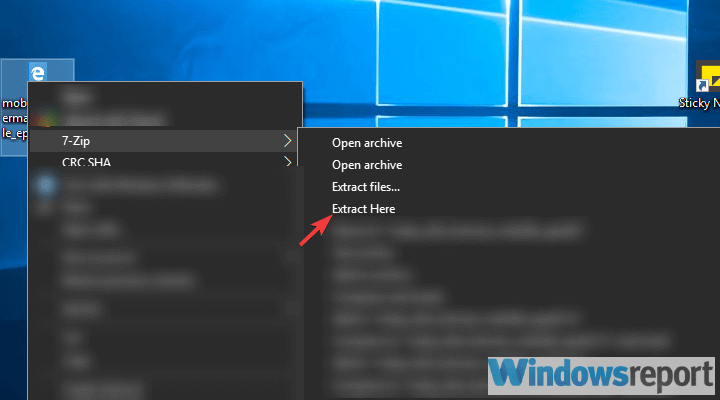
- Çıkarılan tüm dosyaları seçin (3 olmalıdır), bunlardan birine sağ tıklayın ve Arşive Ekle.
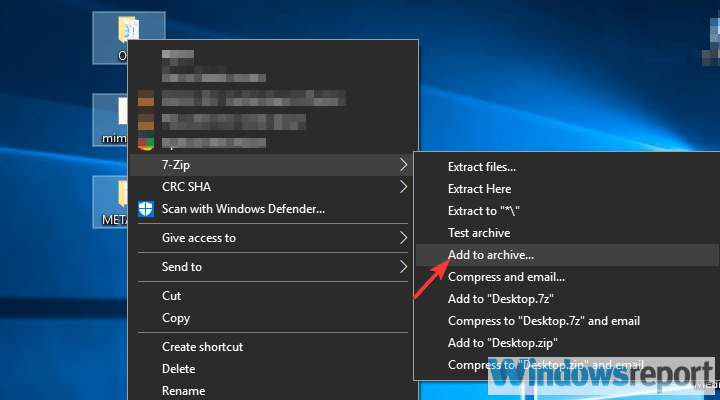
- Uzantı dosya biçimini şu şekilde değiştirin: epub ve alttaki Tamam'ı tıklayın.
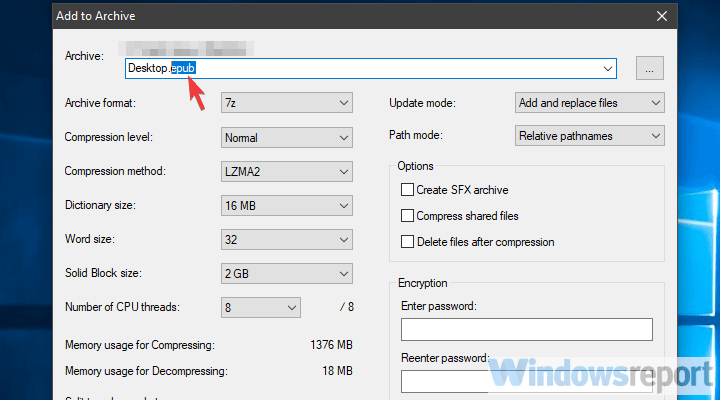
Bu basit numara, görünüşte bozuk bir EPUB dosyasıyla zor zamanlar yaşayan birçok kullanıcıya yardımcı oldu. Adım oldukça basittir ve ihtiyacınız olan tek şey bir arşivleyicidir. WinRar veya WinZip.
Temel olarak yapmanız gereken, içeriği bir EPUB dosyasından çıkarmak ve arşivle yine söylenenlerle üçüncü taraf arşivleyici. Bu, umarım, tekrar erişilebilir hale getirecektir.
Bununla birlikte, bunların çoğu EPUB okuyucunuzun özelliklerine bağlıdır.
4. EPUB'u Dönüştür
- Epubor Ultimate'ı kullanın

Sorunları çözmek için EPUB dosyalarını dönüştürmek için harika bir çözüm Epubor Ultimate.
Bir grup kitabı EPUB, PDF veya Mobi'ye dönüştürebilirsiniz ve dönüştürülen kitaplar, veri bozulması olmadan tam olarak oldukları gibi görüntülenecektir.
İşlem, sürükle ve bırak kadar basittir: sol taraftaki kitaplıktan kitapları alın, bir çıktı biçimi seçin ve Dönüştürmek buton.
Yapmanız gereken tek şey bu ve bu akıllı dönüştürücü, bozuk EPUB dosyalarınızı düzeltecek.
Bu dönüştürücü, giriş biçimlerini destekler: KFX, EPUB, PDF, AZW, AZW1, AZW3, AZW4, Mobi, PRC, TPZ, Topaz, TXT ve HTML.
Bunları EPUB, Mobi, AZW3, TXT ve PDF'ye (Ortak yazı tipi boyutu ve büyük yazı tipi boyutu) dönüştürme yeteneğine sahiptir.
Deneme sürümü yalnızca 2 dosya ile sınırlıdır, bu da kapasitesini test etmeniz ve memnun kalırsanız ürünü satın almanız için yeterlidir.
⇒ Epubor Ultimate'ı edinin
- Calibre'yi kullan
- İndir ve yükle kalibre.
- Calibre'yi kurun ve bozuk EPUB dosyasını kitaplığa ekleyin.
- Kitaba sağ tıklayın ve seçin Kitapları dönüştürmek, ve sonra Tek tek dönüştürün.
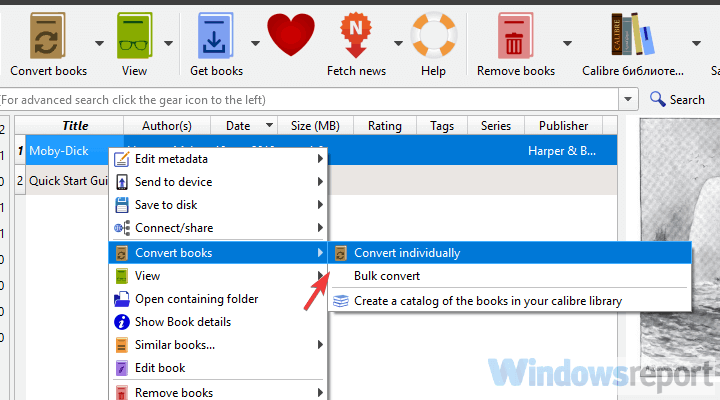
- Sağ üst köşede çıktı biçimini seçin.
- EPUB ile tekrar gidebilir veya PDF'ye dönüştürebilirsiniz.

- Tıklayın TAMAM MI.
Başka bir seçenek kullanmaktır kalibre. EPUB'u EPUB'a (veya PDF'ye) başarıyla dönüştürmek için yukarıdaki adımları izleyin.
⇒ Kalibre Alın
Diğer kullanıcılar, bozuk bir EPUB dosyasının içeriğini dönüştürerek tamamen kurtarmayı başardılar. Genel prosedür, onu bir PDF formatına dönüştürmek ve oradan hareket etmektir.
Ancak, bir EPUB dosyasını EPUB'a bile dönüştürebilirsiniz. Kulağa gülünç geliyor ama iddiaya göre bu sorunu çözmenin bir yolu.
Bu nedenle, PDF dosya formatı ihtiyaçlarınızı karşılamıyorsa, bozuk dosyayı kopyalamak için bir dönüştürücü kullanabilirsiniz.
Artık EPUB kitaplarını Microsoft Edge ile okuyabilirsiniz. Nasıl olduğunu görmek için buraya tıklayın
Sıkça Sorulan Sorular
EPUB, e-kitapların geldiği biçimlerden biridir. Bu dosyaları açmak için, e-kitapları açmaya adanmış bir yazılıma ihtiyacınız olacak. bizim tavsiyemiz Adobe Dijital Sürümleri.
Calibre'yi (veya diğer e-kitap dönüştürücüler) EPUB'dan PDF'ye gibi dosya biçimleri arasında dönüştürmek için. basitçe yukarıda açıklanan süreci takip edin e-kitap formatlarını kolayca dönüştürmek için.
epub dosyalarını açmak için kullanabileceğiniz birkaç uygulama vardır: Adobe Dijital Sürümleri, kalibre, ve dahası.
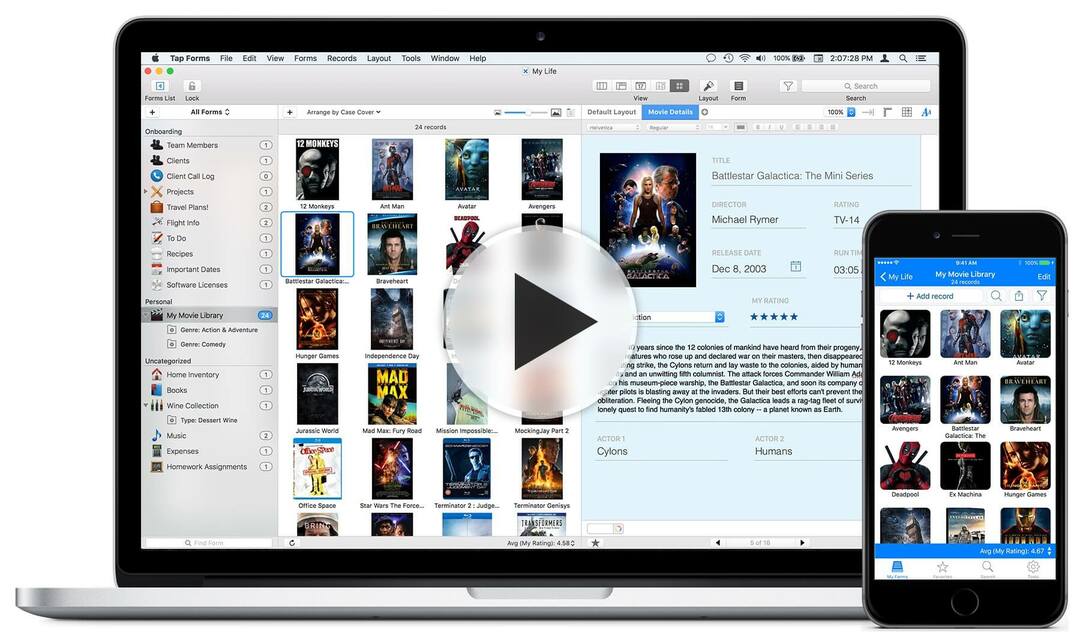
![En iyi 5 kitap kataloğu yazılımı [Windows ve Mac]](/f/53ecab238fd43f4b1aed7318282f0670.jpg?width=300&height=460)
![En iyi 5 e-kitap yayınlama yazılımı [2021 Kılavuzu]](/f/9c9d8a475d6b1500816f38dda6de5b81.jpg?width=300&height=460)